[韩博士一键重装系统]win10 自动拨号连接要怎么设置|win10 自动
软件介绍
[韩博士一键重装系统]win10 自动拨号连接要怎么设置|win10 自动拨号连接设置方法
电脑每次都要手动宽带链接是不是很麻烦,那么是否可以自动拨号链接?win10系统是可以设置自动拨号链接的,具体的设置方法如下:
系统推荐:
相关教程:
一、打开“任务计划程序”
1、打开“控制面板”
用鼠标右击Win10的“开始”按钮图标——>选择“控制面板”打开,如下图所示

2、打开“系统和安全”
在Win10的“控制面板”界面,直接点击“系统和安全”选项打开

3、打开“管理工具”
点击“管理工具”打开

4、打开“任务计划程序”
双击“任务计划程序”打开,如下图所示

二、设置Win10自动拨号上网
1、点击“操作”——>选择“创建基本任务”,如下图所示

2、“名称”、“描述”都可以设置为:Win10自动拨号上网——>点击“下一步”

3、选择“计算机启动时”——>点击“下一步”,如下图所示

4、选择“启动程序”——>点击“下一步”

5、在“程序或脚本”中输入:rasdial 宽带连接 dsl1456298 666888——>点击“下一步”

在弹出的对话框中,点击“是”

注意问题:
(1)、大家输入参数的时候注意,rasdial、宽带连接、宽带账号后面有一个空格
(2)、上图中的 dsl1456298、666888,是小编自己家的宽带账号和密码。大家自己设置的时候,请替换为你自己的宽带账号和宽带密码。
(3)、宽带账号、宽带密码,是办理宽带业务时,宽带运营商提供的。如果忘记了,可以拨打宽带客服电话查询。
6、点击“完成”

方法是不是很简单,不想在麻烦的朋友,就参考上述步骤进行设置吧。希望小编有帮到大家。
更多>>U老九推荐教程
- [u深度一键重装系统]Win10 1703版系统开始菜单出现重复磁贴怎么
- [u启动一键重装系统]win10开机自检怎么取消|禁止win10开机自检教
- [装机吧一键重装系统]win10安装PS初始化失败要怎么办初始化失败
- [智能一键重装系统]win10开机一段时间自动打开disksnapshot.exe
- [蜻蜓一键重装系统]Windows10 1709 “手机”功能使用教程详解
- [绿萝一键重装系统]win10下完驱动怎么安装|win10采用驱动人生安
- [韩博士一键重装系统]如何使用powershell功能设置Win10生成无线
- [易捷一键重装系统]Win10无法通过局域网访问共享文件的解决方法
- [萝卜菜一键重装系统]win10系统怎么进入安全模式删除显卡驱动
- [电脑店一键重装系统]vc6.0不兼容win10怎么办|win10设置兼容vc6.
- [小鱼一键重装系统]win10怎么改鼠标箭头图案|win10更改鼠标箭头
- [云骑士一键重装系统]win10里的Windows Modules Installer Worke
- [电脑店一键重装系统]如何提高win10开机速度自己电脑开机太慢了
- [紫光一键重装系统]win10QQ视频聊天时摄像头打不开的解决办法
- [番茄家园一键重装系统]Win10专业版系统下如何设置酷炫桌面效果
- [冰封一键重装系统]win10系统提示无法导入指定的文件不是注册脚
- [大番薯一键重装系统]win10 windows键无效|win10 windows键无效
- [聪明狗一键重装系统]win10开机出现“选择操作系统”界面很烦人
- [大白菜一键重装系统]开启ahci要怎么操作?
- [小苹果一键重装系统]Win10 UWP预览更新,新增Groove音乐均衡器
更多>>U老九热门下载
- [小熊一键重装系统]怎么更改win10家庭网络模式|win10更改家庭网
- [好用一键重装系统]win10系统下软件模糊没办法使用了要怎么办
- [雨林木风一键重装系统]win10屏幕刷新率调成怎样比较好
- [雨木林风一键重装系统]win10系统上网浏览器提示“证书错误导航
- [系统基地一键重装系统]win10 Winsock重置要如何操作
- [925一键重装系统]win10碟片怎么打开|win10打开光盘的方法介绍
- [桔子一键重装系统]win10连接宽带提示错误813的解决方法
- [风云一键重装系统]Win10系统如何设置Nvidia显卡不随开机启动?
- [云骑士一键重装系统]win10创建系统镜像备份时D盘也被包含进去怎
- [懒人一键重装系统]win10玩文明5错误提示0xc0000142怎么办
更多>>U老九电脑课堂
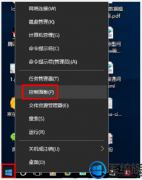


![[多特一键重装系统]win10系统有多少行代码|windows10是由多少行](http://www.ulaojiu.com/uploads/allimg/180506/1_0506142K4CJ.png)
![[雨林风木一键重装系统]Win10 Fitbit应用程序迎来更新增加对Vers](http://www.ulaojiu.com/uploads/allimg/180506/1_050614230591Z.jpg)